wps를 사용하여 연결하십시오. WPS로 Wi-Fi를 설정합니다.
Wi-Fi를 통해 인터넷에 무선으로 연결하면 인류가 전선과 케이블 웹에서 완전히 독립 할 수있었습니다. 그러나 보안 및 네트워크 구성의 보안 문제도 제기했습니다. 평범한 사람이 어디서나 Wi-Fi를 사용할 수있는 모든 장치에서 사용한다면 특별한 지식없이 필요한 모든 설정을 어떻게 수행 할 수 있습니까? 그런 다음 Wi-Fi 장비 제작자가 발명했습니다. wi-Fi Protected Setup (WPS)이 기능을 사용하면 무선 네트워크의 구성을 자동화 할 수 있으므로 불필요한 두통에서 초보 사용자를 자유롭게 할 수 있습니다. WPS에 대해서는 나중에 설명하겠습니다.
WPS 기능은 사용자가 인터넷 네트워크에 연결하는 대부분의 최신 Wi-Fi 라우터에 있습니다. 이 기술 허락하다 자동 모드에서 이름 홈 네트워크 보안 암호화 구성 및 구성 제 3 자 액세스 또는 해킹으로부터 이 프로세스의 핵심은 특별한 요구를 통해 라우터의 매개 변수를 장치의 컨트롤러로 전송하는 것입니다. 그 후, WPS 기술은 액세스 포인트의 구성과 생성 된 Wi-Fi 네트워크에 대한 새 장치의 후속 연결을 처리합니다.
wps 버튼은 무엇입니까?
 8 자리 PIN 코드를 사용하거나 WPS 버튼을 사용하여 라우터에서 매개 변수 전송 요청을 활성화 할 수 있습니다. 대개의 경우 라우터의 측면 패널에 있지만 앞뒤 모두 가능합니다. 모든 것은 특정 모델에 따라 다릅니다. 기기 자체에 버튼이 없으면 라우터의 웹 인터페이스에서 찾을 수 있습니다.브라우저의 주소 표시 줄을 통해 열립니다.
8 자리 PIN 코드를 사용하거나 WPS 버튼을 사용하여 라우터에서 매개 변수 전송 요청을 활성화 할 수 있습니다. 대개의 경우 라우터의 측면 패널에 있지만 앞뒤 모두 가능합니다. 모든 것은 특정 모델에 따라 다릅니다. 기기 자체에 버튼이 없으면 라우터의 웹 인터페이스에서 찾을 수 있습니다.브라우저의 주소 표시 줄을 통해 열립니다.
일부 모델에서는 WPS 버튼이 동시에 설정을 재설정하기위한 버튼 역할을 할 수 있습니다. 이 경우 연결을 구성하려면 1-2 초 동안 유지하거나 재설정하려면 5-8 초 동안 유지하십시오.
WPS 모드 란 무엇입니까?
전원을 켜면 wPS 사용자는 설정 자체를 이해할 필요가 없으며 필요한 네트워크가 운영 네트워크 (휴대폰, 노트북, 태블릿)에 쉽게 추가됩니다. 라우터에서 WPS 모드 실행은 여러 가지 방법으로 구현 될 수 있습니다.특히 다음 옵션이 적용됩니다.
• 푸시 - 버튼 - 연결 - 라우터의 WPS 버튼을 누르면 자동 구성 모드가 시작됩니다.
• 라우터의 웹 인터페이스를 통해 PIN 입력 -이 방법을 사용하여 사용자는 브라우저를 시작하고 장치 인터페이스를 열고 PIN 코드를 입력해야합니다. 그런 다음 설정 프로세스가 시작됩니다. 필요한 코드는 장치의 케이스에서 찾을 수 있습니다.
• 컴퓨터에 PIN 코드 입력 - 라우터를 컴퓨터에 연결하고 특수 WPS 세션을 시작한 후에 코드가 입력됩니다.
일반적으로 WPS 기술은 경험이없는 사용자에게 유용하고 유용하지만 고급 사용자는 숙련 된 크래커에 대한 취약성을 비난하고 싶어합니다.
WPS는 가젯을 Wi-Fi에 빠르게 연결할 수있는 기술입니다. 이 키를 사용하면 글자와 숫자 이외의 특수 문자가 포함 된 긴 무선 네트워크 키를 입력 할 필요가 없습니다. 이 방법은 특히 편리한 입력 방법이없는 장치 인 TV, 작은 화면이있는 스마트 폰, 키보드가없는 전자 서적 및 터치 스크린과 관련이 있습니다.

주의! 일부 라우터 모델의 경우 WPS 버튼을 "재설정"버튼과 결합 할 수 있습니다. 짧게 누르면 빠른 연결 모드가 활성화되고 버튼을 누르면 라우터 설정이 초기 설정으로 돌아갑니다.
버튼을 사용하여 WPS 연결 설정
고속 연결 모드를 활성화하려면 라우터에서 "WPS"를 누릅니다. 또한이 버튼은 서로를 가리키는 두 개의 둥근 화살표로 나타낼 수 있습니다. 라우터는 해당 LED를 깜박여 연결을보고합니다. "Wi-Fi Protected Setup"모드는 사용되는 장치의 모델에 따라 1-2 분 동안 작동합니다.

이 시간 간격 내에서 무선 네트워크에 연결할 장치의 동일한 단추를 누릅니다. 장치가 서로를 식별하면 데이터가 교환되고 통신이 설정됩니다. 라우터 또는 외부 Wi-Fi 장치에 이러한 버튼이 없으면 프로그래밍 방식으로 연결을 시작할 수 있습니다. 이렇게하려면 하드웨어 설정으로 이동하여 필요한 기능을 활성화하십시오. 예를 들어, Windows에서는 무선 네트워크연결하려는. 이 기능이 라우터에서 이미 활성화되어있는 경우 암호는 필요하지 않습니다.
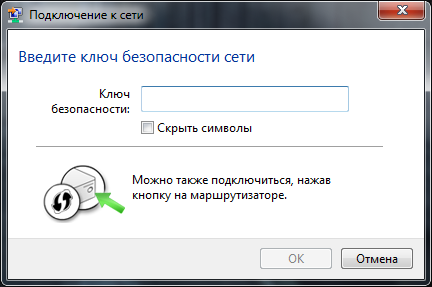
중요! 빠른 연결 모드를 활성화하면 모든 Wi-Fi 장치를 무선 네트워크에 연결할 수 있습니다. 활성 장치 목록을 보려면 라우터의 제어판을 사용하십시오.
PIN 코드를 이용한 WPS 연결
"Wi-Fi Protected Setup"기술을 사용하면 무선 네트워크에 연결할 때 사용되는 인증 암호를 설정할 수 있습니다. 이것은 PIN이라고 불리지 만 전통적인 4 자리 숫자 대신 8 자로 구성됩니다. 장치 유형에 따라 PIN, 스티커 또는 상자에 표시 할 수 있습니다. 일반적으로 라우터는 케이스의 아래쪽에 스티커를 사용합니다. 대부분의 라우터 모델에서는 웹 인터페이스를 통해 기본 PIN을 변경할 수도 있습니다.

지정된 코드는 장치를 홈 네트워크에 빠르게 연결하기 위해 입력됩니다. 동시에 WPA / WPA2 키 (일반적인 Wi-Fi 암호)를 사용하여 연결할 수 있습니다.
WPS와 QSS의 차이점
에서 무선 라우터 TP-Link 기능 WPS에는 다른 이름 인 QSS (빠른 보안 설정)가 있습니다. 이 기술의 원리는 다르지 않습니다. TP-Link 라우터 뒷면에는 비슷한 버튼이 있으며 PIN은 8 자리 숫자로 구성되어 있습니다. 제어판, 메뉴 "QSS 기능"에서 QSS 설정을 변경할 수 있습니다.
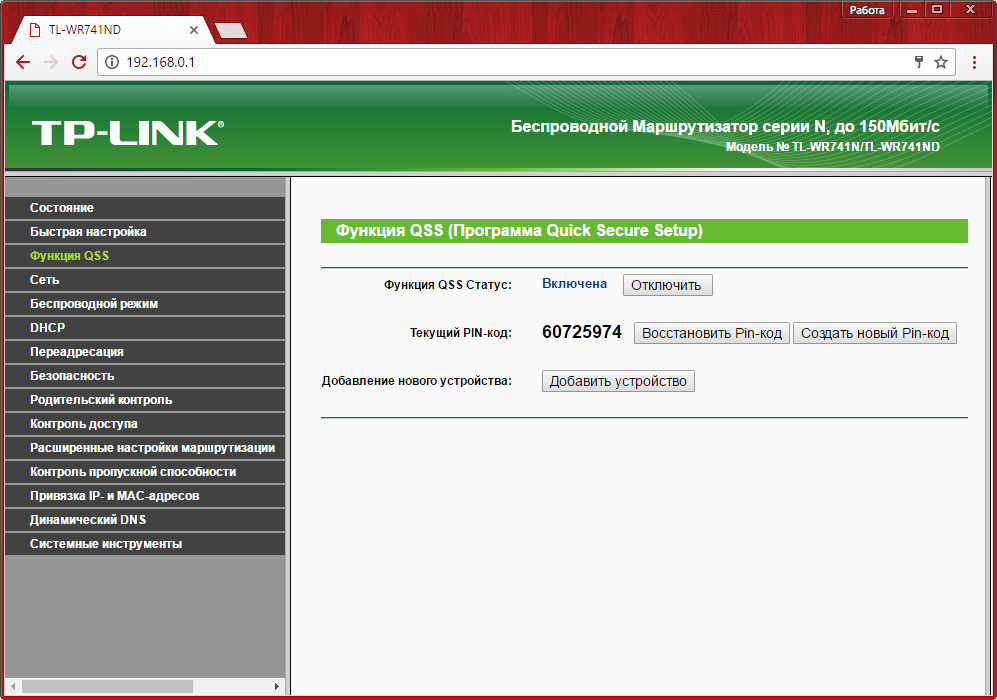
'장치 추가'버튼을 클릭하면 PIN 코드를 입력 할 수있는 페이지가 열립니다. 두 번째 항목을 선택하고 다음 2 분 동안 장치의 단추를 사용할 수도 있습니다.
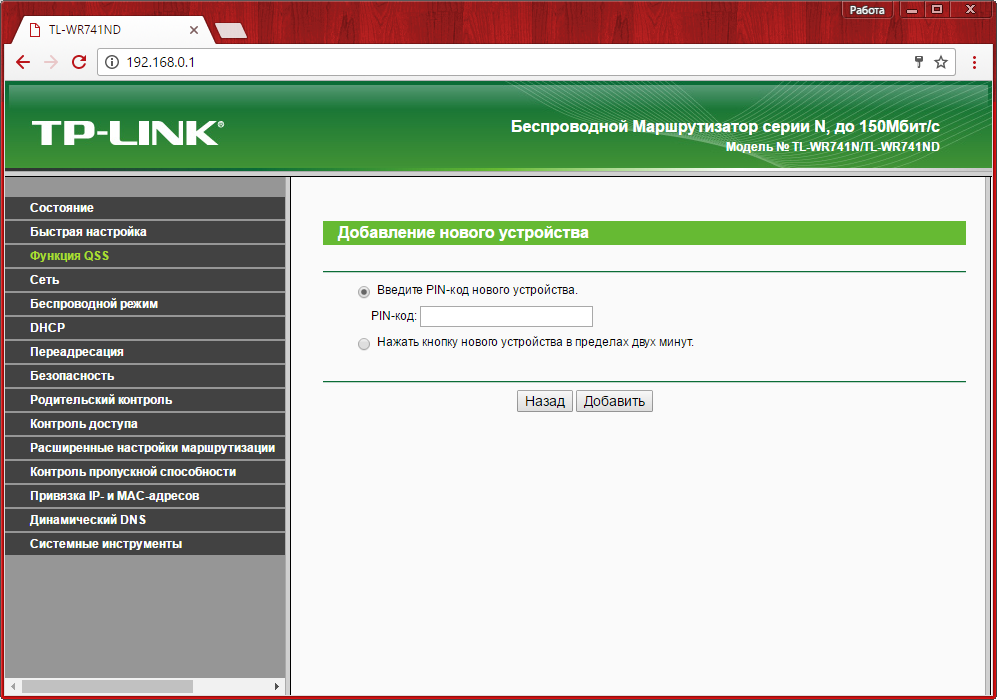
기억하십시오! 이러한 표준에는 근본적인 차이점이 없습니다. 이름 만 다릅니다.
VPS 취약점
무선 네트워크를 해킹하는 가장 일반적인 방법은 클라이언트 PIN을 선택하는 것입니다. 이 프로토콜의 심각한 취약점은 2011 년 초 발견되었습니다. 그 이후로 검색을 통해 필요한 장비의 PIN을 찾을 수있는 많은 프로그램이 개발되었습니다. 이 경우 가능한 옵션의 수가 11,000 개에 불과하므로 몇 시간 내에 비밀번호를 선택할 수 있습니다.
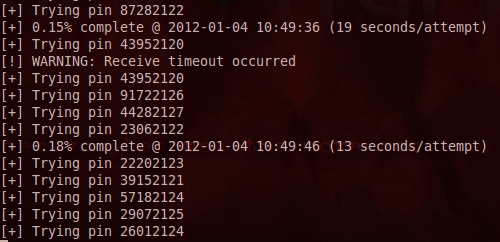
구형 라우터 모델의 경우 상황이 훨씬 어려워졌습니다. 제조업체는 종종 동일한 PIN 코드를 사용했습니다. 이를 통해 공격자는 기존 Wi-Fi 라우터 해킹에 표준 암호 기반을 사용할 수있었습니다. 최신 라우터에서는 해킹 WPS 방지 기능이 펌웨어를 통해 구현됩니다. 잘못된 암호를 반복해서 입력하면 임시 잠금을 설정할 수 있습니다.
중요! 라우터 펌웨어가 WPS를 통한 네트워크 해킹에 대한 최대 보호 기능을 제공하는지 확실하지 않은 경우 Wi-Fi Protected Setup 기능을 비활성화하는 것이 좋습니다.
교육 비디오 : WPS 프로토콜
라우터에서 WPS 버튼을 발견 한 많은 사용자는 이것이 어떤 종류의 버튼인지, 왜 그런지에 대해 궁금해합니다. 이 문제에 관심이 있다면이 기사를 읽는 것이 좋습니다.
WPS의 약자 Wi-Fi Protected Setup은 보안 Wi-Fi 네트워크 연결을 단순화하고 보안 수준을 저하시키지 않도록 설계된 표준입니다. 이 표준은 Wi-Fi Alliance라는 IT 회사의 합병으로 개발되었으며 2007 년에 발표되었습니다.
WPS의 주요 기능은 암호를 사용하지 않고 Wi-Fi 네트워크에 연결할 수 있다는 것입니다. 이 경우 연결 및 전체 Wi-Fi 네트워크 보호받습니다. 그리고 연결에 필요한 시간은 일반 연결에 걸리는 시간보다 훨씬 적습니다.
포인트 소유자 wi-Fi 액세스 이 함수는별로 유용하지 않을 수 있습니다. 결국 Wi-Fi 네트워크에 연결하는 것은 그리 어렵지 않습니다. 그러나 가젯을 사용하여 방문한 손님을 자주 방문하는 경우 WPS는 단순히 교체 할 수 없습니다. 이 기술을 사용하면 Wi-Fi에서 비밀번호를 찾고 기억하는 데 드는 끝없는 문제를 해결할 수 있습니다.
라우터에서 WPS 버튼을 사용하는 방법
다음 두 가지 방법으로 Wi-Fi 네트워크에 연결할 수 있습니다. wPS 사용. 첫 번째 방법은 하드웨어라고하며 가능한 한 쉽고 빠릅니다. 이 방법을 사용하여 연결하려면 라우터와 Wi-Fi에 연결되는 장치의 WPS 버튼을 동시에 눌러야합니다. 그런 다음 라우터와 연결된 장치가 서로를 감지하고 Wi-Fi를 통해 연결을 설정합니다. 연결된 장치는 별도의 WPS 버튼이없는 경우는 Wi-Fi 설정으로 이동하여 WPS를 통해 연결을 시작하고 라우터의 WPS 버튼을 눌러야합니다.
WPS를 통해 Wi-Fi에 연결하는 두 번째 방법을 소프트웨어라고합니다. 특수 PIN 코드 사용과 관련됩니다. 이 경우 Wi-Fi에 연결할 장치의 PIN 코드를 알아야하며이 PIN 코드를 라우터 설정에 입력해야합니다. 그런 다음 라우터와 연결된 장치가 서로를 결정하고 Wi-Fi를 통한 연결을 구성합니다. PIN 코드를 사용해야하기 때문에이 방법은 훨씬 느리지 만 버튼을 누르지 않아도됩니다.
라우터에서 WPS를 사용하는 방법
물론 위의 모든 작업을 수행하려면 라우터에서 WPS를 사용하도록 설정해야합니다. WPS 설정은 대개 Wi-Fi 설정 섹션에서 찾을 수 있습니다. 예를 들어 인기있는 라우터 모델에서 WPS를 활성화하는 방법을 보여줍니다.
ASUS 라우터에서 "보안 네트워크"섹션으로 이동하여 "WPS"탭을 엽니 다. 이 탭에서 스위치를 사용하여 라우터에서 WPS를 활성화 및 비활성화 할 수 있습니다.
라우터에서 TP-LINK 설정 WPS는 기본 패널에 배치됩니다. "WPS"링크를 클릭하기 만하면 필요한 설정이 나타납니다. WPS를 사용하려면 "Enable WPS"버튼을 클릭하기 만하면됩니다.
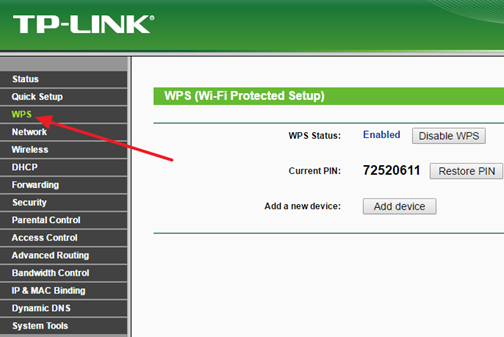
에 d-LINK 라우터 "ADVANCED"섹션을 열고 "Wi-Fi Protected Setup"하위 섹션으로 이동해야합니다. WPS를 사용하려면 "사용함"옆의 확인란을 선택해야합니다.

ZyXEL 라우터에서 "네트워크 - 무선 네트워크"섹션을 열고 "WPS"탭으로 이동해야합니다. 이 기능을 사용하려면 "Enable WPS"기능을 확인해야합니다.
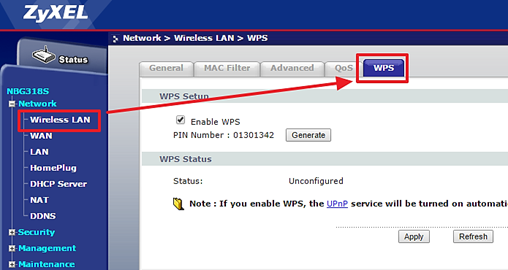
WPS를 통해 Android 스마트 폰을 Wi-Fi에 연결하는 방법
WPS를 통해 Wi-Fi 네트워크에 안드로이드 스마트 폰을 연결하기 위해 당신은 안드로이드는 Wi-Fi 설정으로 이동하여 세 개의 점으로 버튼을 클릭해야합니다.
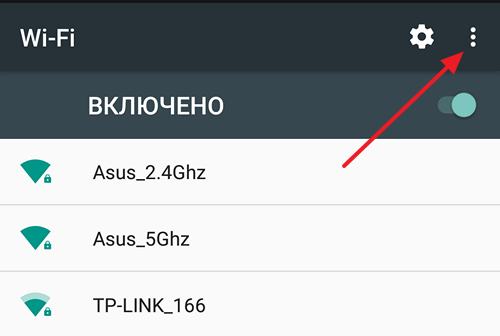
그 후에 작은 메뉴가 열립니다. 여기서 "추가 기능"항목을 선택해야합니다.
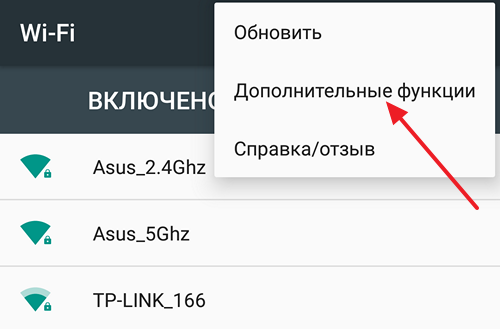
그 후에 추가 설정이있는 섹션이 열립니다. 여기에서 "WPS 버튼"을 클릭해야합니다. 이 버튼을 누르면 WPS를 통해 연결 프로세스가 시작됩니다. 실제로 메뉴의이 버튼은 하드웨어 버튼 WPS를 에뮬레이트합니다.
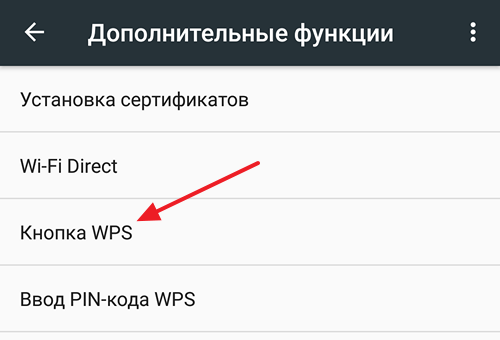
그 후에 연결 표시가 화면에 나타납니다.
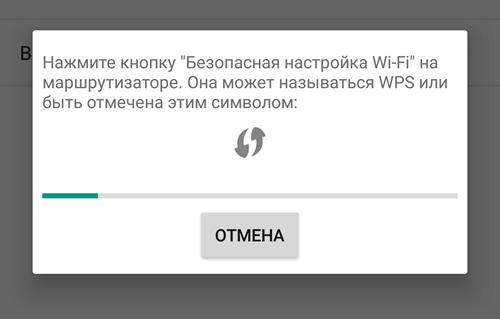
이제는 라우터의 WPS 버튼을 누르고 약 3-4 초 동안 누르고 있습니다. 그 후 안드로이드 스마트 폰은 10 초 정도 생각하고 화면에 선택한 Wi-Fi 네트워크에 연결되었다는 메시지가 나타납니다.
Android에서도 PIN 코드를 연결하여 사용할 수 있습니다. 이 경우 추가 Wi-Fi 설정에서 "WPS PIN 입력"을 클릭하십시오.
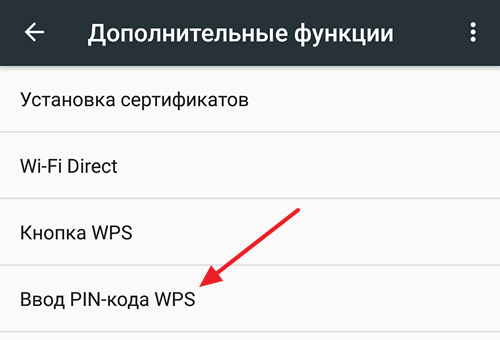
그런 다음 연결 표시기와 PIN 코드가있는 팝업 창이 화면에 나타나며 라우터에 입력해야합니다.
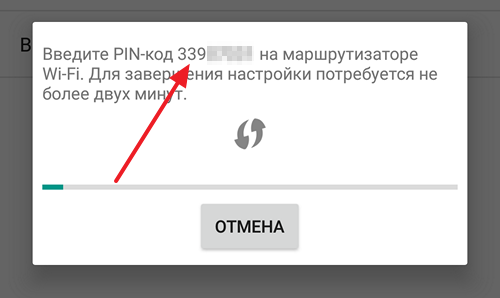
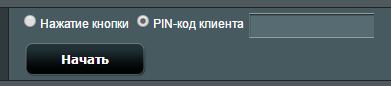
그 후 거의 즉시 Android에서 Wi-Fi 네트워크에 연결됩니다.
WPS를 통해 Windows 7 컴퓨터를 Wi-Fi에 연결하는 방법
데스크톱 컴퓨터에서 WPS 연결은 Android 스마트 폰보다 쉽습니다. 예를 들어, 랩탑 컴퓨터에서 운영 체제 Windows 7.
시작하려면 클릭해야합니다. wi-Fi 아이콘 작업 표시 줄에. 사용 가능한 네트워크 목록이 열리면 연결하려는 네트워크를 찾아 선택하고 "연결"버튼을 클릭해야합니다.
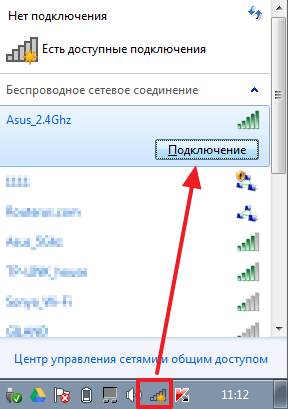
그 후에 비밀번호를 입력하는 창이 열립니다. 라우터는 라우터의 WPS 버튼을 누름으로써 네트워크에 접속할 수는 기록 될 암호 입력 후 밑줄, WPS 켜지.
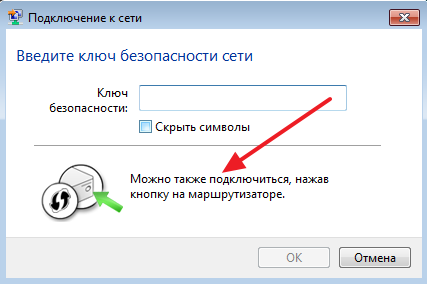
우리는 쓰여진대로 행동합니다. 버튼을 누르고 라우터의 파라미터 수신 메시지가 나타날 때까지 누르고 있습니다.
![]()
라우터에서 매개 변수를 수신하면 연결 표시등이있는 창이 나타납니다.
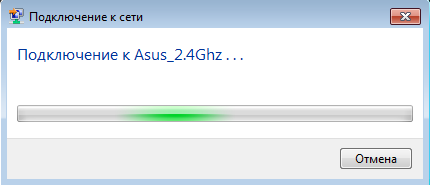
그리고 몇 초 후 노트북은 Wi-Fi에 연결됩니다.
WPS (Wi-Fi Protected Setup) - 무선 Wi-Fi 네트워크를 빠르고 안전하게 설치하도록 설계된 기술 (TP-Link 라우터에서는이 함수가 호출됩니다. QSS (빠른 보안 설정) 및 유사한 기능을 수행합니다.). WPS 사용의 장점은특별한 지식으로 2 ~ 5 분 안에 Wi-Fi 네트워크를 구축 할 수 있습니다. 이것은 WPS 기술로 Wi-Fi를 설정하는이 기사의 초점입니다.
WPS 기능이 라우터에서 매우 간단하다면 라우터 후면을보고 WPS 또는 QSS 버튼을보십시오.
즉시 (Wi-Fi 네트워크가 안전하지 않은이 상태에서, 연결하고 설정을 확인하기 위해 코드를 알 수 있기 때문에) WPS 버튼, 즉 라우터의 초기 설정에서 끌 것으로 무선 인터넷을 설정하는 말 당신은 구성하거나해야한다 즉시 출고시 기본 설정으로 (바람직 후) 구매 또는 리셋 리셋 버튼 (일반적으로 WPS 버튼 근처에있는 또는 2~3초 위해 지주 때이 버튼 하나로 WPS는 활성화되고, 10 ~ 15 초 동안 대기에 raboat 재설정) 후 .
WPS를 사용하여 Wi-Fi 설정 창에 들어가는 두 가지 방법을 설명합니다.이 두 가지 방법은 WPS를 사용하는 것이 더 편리하고 선택하는 방법입니다.
1 방법 WPS 버튼을 사용하십시오.
Wi-Fi 네트워크의 컴퓨터 / 랩톱에있는 라우터에 전원을 연결하여 라우터의 무선 네트워크를 찾습니다. 그리고 " 연결성"동시에 라우터의 WPS 버튼을 2-3 초 동안 누르고 있습니다.

결과적으로 네트워크를 설치할 제안 창이있는 것이므로 " 확인"가 발생하지 않으면 다시 시도하고 Wi-Fi 라우터에서 연결을 해제 한 다음 WPS 버튼을 2 ~ 3 초 동안 눌러 다시 연결합니다.
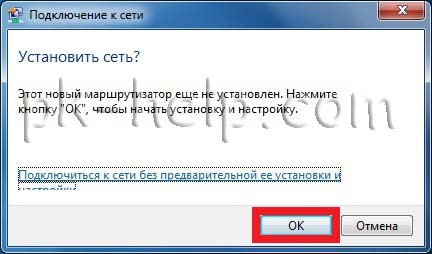
모든 것이 잘 진행 되었다면, 그렇지 않다면 두 번째 방법을 시도하십시오 (아래 설명 참조).
2 방법 Windows 설정 사용.
Wi-Fi 네트워크에있는 컴퓨터 / 랩탑의 라우터에 전원을 연결하여 라우터의 무선 네트워크를 찾습니다. 그리고 " 연결성".

그런 다음 컴퓨터 ( "시작"- "컴퓨터")을 클릭하고 " 네트워크".

기기의 네트워크 검색을 사용 중지 한 경우 상단에서 표시된 창을 클릭하여 기기를 켜고 "네트워크 검색 및 공유 액세스 파일 ".
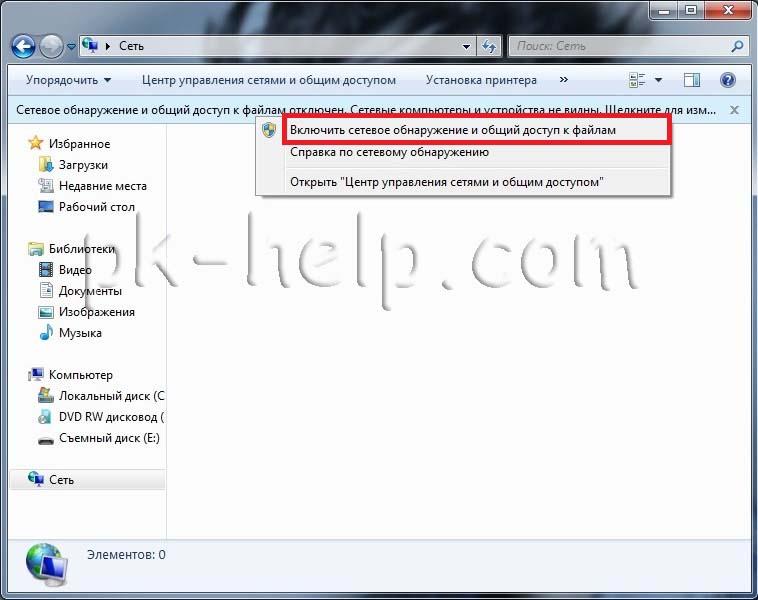
선택 " 예, 공용 네트워크에서 네트워크 검색 또는 파일 공유 사용 ".
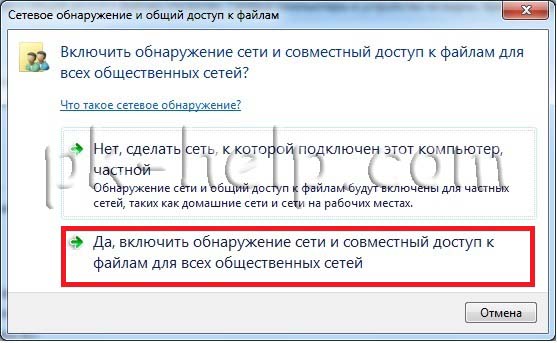
장치 창에서 라우터를 선택하고 클릭하십시오.
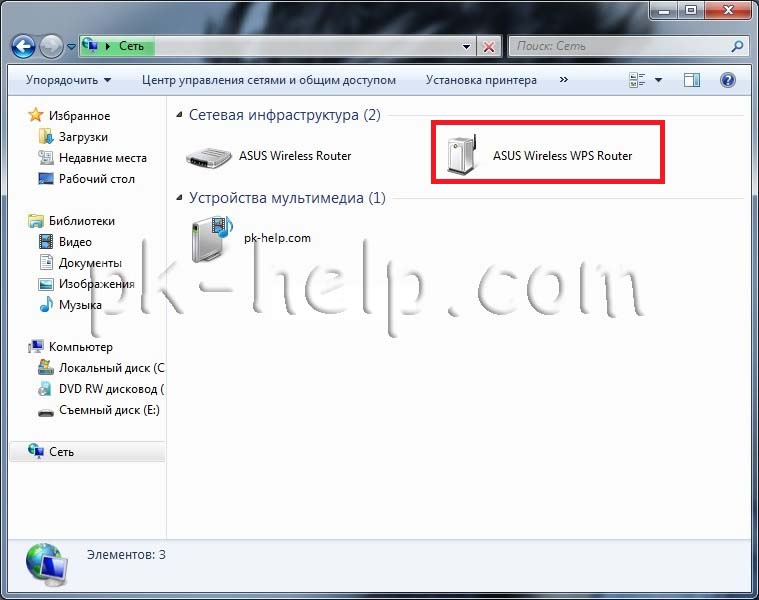
선택한 방법에 관계없이 다음 단계는 동일 할 것입니다. 먼저 라우터의 레이블에있는 암호를 찾습니다.

비밀번호를 입력합니다.

그 후, 암호를 변경하려면 원하는 경우, 네트워크 이름을 입력해야합니다 (암호는 (6 자 이상, 대문자와 소문자, 숫자, 특수 표지판을 nadezhnyy- 설정해야합니다 [이메일 보호]#...)).
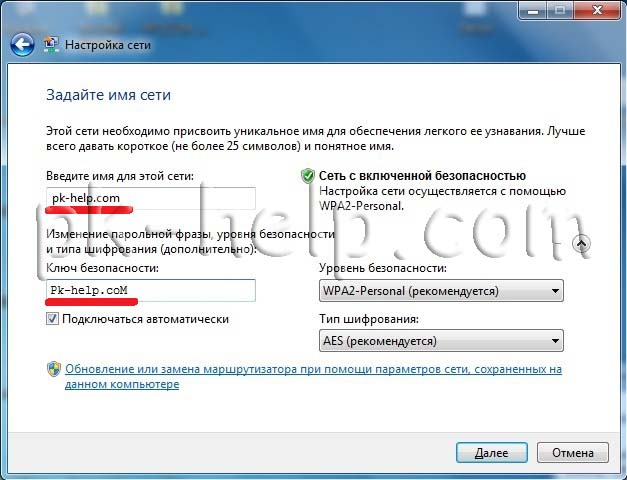
그 후 설정이 몇 초 내에 적용됩니다.

결과적으로 Wi-Fi 네트워크 연결에 필요한 암호가 포함 된 Wi-Fi 네트워크 구성을 확인하는 창이 나타납니다.
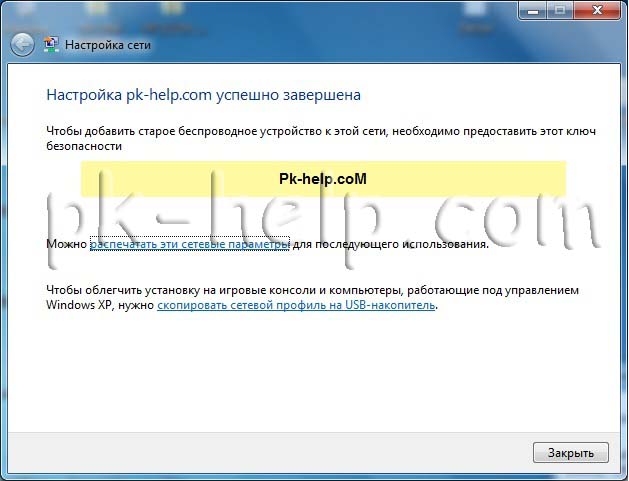
따라서 특별한 컴퓨터 지식없이 라우터의 웹 인터페이스에 연결하지 않고도 보호 된 Wi-Fi를 설정합니다.
안녕! 오늘 기술에 대해 이야기하기로 결정했습니다. WPS (QSS) , 그냥 말해. wi-Fi 라우터의 QSS 버튼 실제로 그것을 적용하는 방법. 현대의 모든 라우터에는 WPS (QSS) 기술이 적용되어 정보가 적절하다고 생각됩니다. 내 라우터 TL-WR841N 및 일반적으로 tP 링크 라우터이 기능을 QSS라고합니다.
QSS 또는 WPS는 반자동으로 만들 수있는 기술입니다. 무선 Wi-Fi 라우터와 네트워크에 연결할 장치 사이의 연결.
그것은 약자 :
WPS - Wi-Fi Protected Setup
QSS - 빠른 보안 설정
이제 나는 내 말을 그려 넣는다. 예를 들어 손님이 왔고 Wi-Fi 네트워크에 연결하려고합니다. 당신은 보통 무엇을합니까? Wi-Fi에서 비밀번호를 찾은 다음 기기에 비밀번호를 입력하고 연결 만해야합니다. 그리고 QSS 기술은이 절차를 단순화합니다.
기기에서 네트워크를 찾은 다음 추가 설정에서 WPS를 선택하고 "Puch Button"(필자의 휴대 전화에 있음)을 클릭 한 다음 연결 버튼을 클릭하고 라우터에서 버튼을 누릅니다. QSS. 장치는 PIN을 교환하고 서로 연결합니다. 모든 것이 편리하다는 것을 알기 때문에 아무 것도 입력 할 필요가 없습니다. 내 자신을 확인, 모든게 잘 작동합니다.
이제 좀 더 자세히 설명하겠습니다.
- TP-Link 라우터에서 QSS를 활성화 (비활성화)하는 방법.
- 기기 (휴대 전화)를 연결하는 방법 Wi-Fi 라우터, QSS 기술 사용
- 기술 WPS (QSS) 사용보다 위협적입니다.
TP-Link 라우터에서 QSS를 활성화 (연결 해제)하려면 어떻게합니까?
내가 설치에 관한 기사를 쓸 때, QSS 버튼에 대해 언급했는데,이 라우터에서는 다음과 같이 보입니다 :
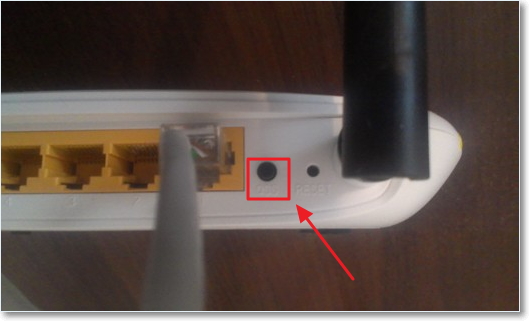
당장 내가 잊을 때까지 묻는 사람들에게 답을주고 싶습니다. QSS 버튼을 클릭하면 모든 사람이 내 라우터에 연결할 수 있습니다. 대답은 '아니오'입니다.이 버튼은 누를 때만 작동하고, 길게는 길게 누르면 더 이상 작동하지 않으며이 시점에서 휴대 전화 또는 태블릿을 연결합니다. PIN을 연결하고 교환하는 과정은 불과 몇 초입니다.
라우터 설정에서 QSS 기능을 활성화 및 비활성화 할 수 있습니다. 라우터를 설치 한 직후에이 기술이 켜졌으며 현재 작동 중입니다. QSS 프로토콜을 활성화 또는 비활성화하거나 새 PIN 코드를 생성하거나 라우터 제어판에서 새 장치를 추가하려면 라우터의 설정으로 이동해야합니다.
나는 이미 여러 번이 작업을 수행하는 방법을 썼습니다. 주소 표시 줄 브라우저 주소 192.168.1.1에 로그인 및 암호를 입력하여 설정 (기본 관리자 및 관리자)에 액세스하고 입력을 확인하십시오.
그런 다음 왼쪽에서 'QSS'탭으로 이동하면 페이지가 열립니다. "QSS (빠른 보안 설정)". QSS Status (QSS 상태) 앞에있는 경우 : Enabled (사용), QSS를 사용하지 않도록 설정 한 다음 "Disable QSS (QSS 사용 안 함)"버튼을 클릭하십시오. 따라서 비활성화 된 경우 활성화하려면 "사용함"버튼을 눌러야합니다.
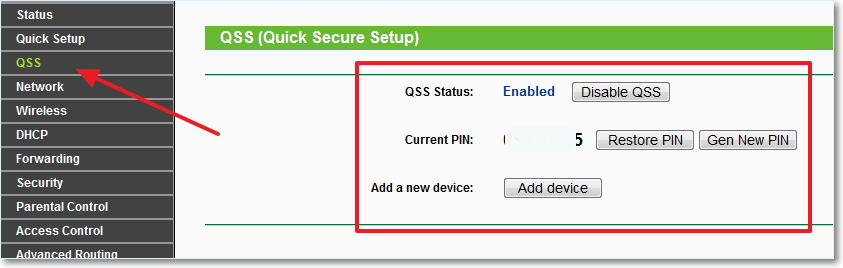
QSS를 사용하여 Wi-Fi 라우터에 장치를 연결하는 방법은 무엇입니까?
QSS 기술을 사용하여 라우터에 연결하는 프로세스를 보여줍니다 (예 : WR841N 라우터 및 HTC One V 전화기).
켜기 전화 Wi-Fi, 목록에있는 동안 네트워크가 나타날 때까지 기다립니다. 그것을 클릭하면 암호를 입력하라는 메시지가 표시됩니다. 그러나 우리는 '고급 옵션', "WPS"및 "Push"버튼을 누릅니다. 이 시점에서, 라우터의 QSS 버튼을 누른 상태에서 전화기에서 "연결"을 클릭하십시오. 실제로 모든 것, 전화가 라우터에 연결됩니다, 라우터의 버튼을 공개 할 수 있습니다.
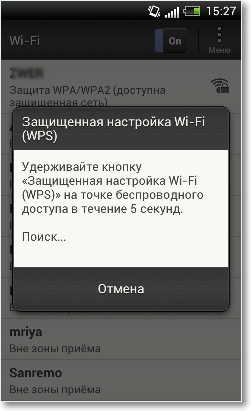
WPS (QSS) 기술의 사용을 위협하는 요소는 무엇입니까?
취약점이있는 친구가 있으며 네트워크가 QSS를 통해 해킹 당할 위험이 있습니다. 원칙적으로 Wi-Fi 네트워크를 완벽하게 보호하는 것은 불가능하지만 QSS를 포함하면 해킹의 위험이 증가합니다.
그리고 내가 라우터에 새로운 장치를 거의 연결하지 않는다면 QSS 프로토콜을 비활성화하는 것이 좋습니다. 사실상 필요하지 않습니다. 자주 새 장치를 연결 한 다음 QSS를 사용하고 나쁜 점을 생각하지 마십시오. 가끔은. 이 기술에 익숙하다면 그 기술을 포기해서는 안됩니다. 행운을 빌어 요!


 내 Wi-Fi 비밀번호를 잊어 버린 경우 어떻게해야합니까?
내 Wi-Fi 비밀번호를 잊어 버린 경우 어떻게해야합니까? 러시아의 셀룰러 통신 표준 및 무선 주파수
러시아의 셀룰러 통신 표준 및 무선 주파수 파일 다운로드 중 느린 속도
파일 다운로드 중 느린 속도 네트워크로 돌아 가기 : 태블릿에 SIM 카드가 표시되지 않으면 어떻게해야합니까?
네트워크로 돌아 가기 : 태블릿에 SIM 카드가 표시되지 않으면 어떻게해야합니까?